CAD工具欄圖標大小怎么調整?
在CAD操作繪圖的過程中,會有小伙伴反映出現工具欄的圖標過大或者過小,那么當圖標太大占用過多位置影響畫圖,但是圖標太小又很難查找,不易于高效繪制圖形。那么該如何操作才能根據實際需要設置圖標的大小呢?操作其實很簡單,我們一起看看詳細步驟:
1、 首先打開ZWCAD
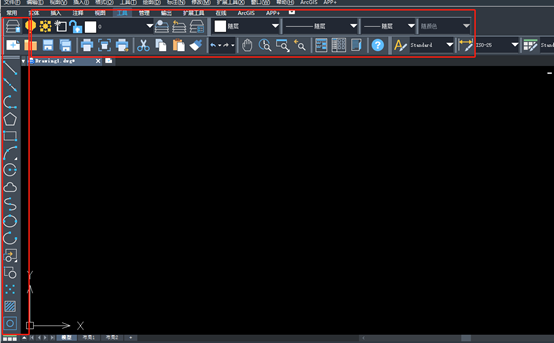
2、 在工具欄中找到【工具】點解底部的【選項】圖下圖所示
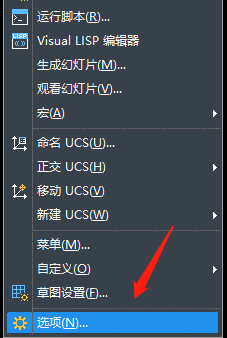
3、 如下圖所示打開【選項】對話框后選擇【顯示】,把【在工具欄中使用大按鈕】的勾選去掉然后點擊確定保存操作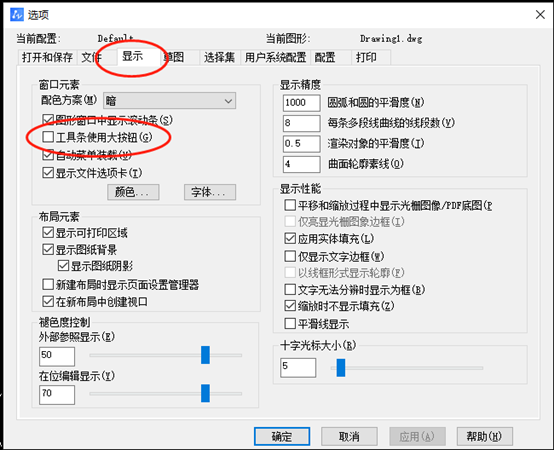
4、 如下圖所示,完成設置后CAD繪制面板中的工具欄圖標大小就縮小了
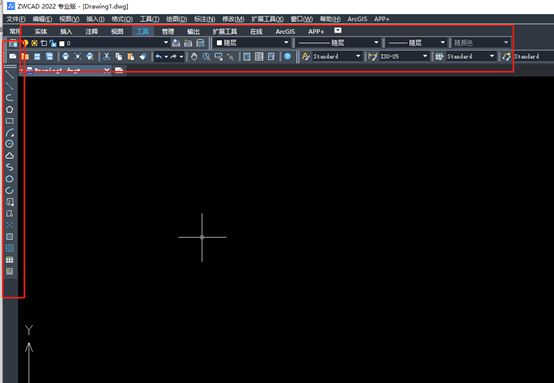
以上就是今天給大家介紹的全部內容啦,希望能夠幫助到大家!
推薦閱讀:CAD中如何去設置圖形界限?
推薦閱讀:CAD如何設置引線文字大小
·中望CAx一體化技術研討會:助力四川工業,加速數字化轉型2024-09-20
·中望與江蘇省院達成戰略合作:以國產化方案助力建筑設計行業數字化升級2024-09-20
·中望在寧波舉辦CAx一體化技術研討會,助推浙江工業可持續創新2024-08-23
·聚焦區域發展獨特性,中望CAx一體化技術為貴州智能制造提供新動力2024-08-23
·ZWorld2024中望全球生態大會即將啟幕,誠邀您共襄盛舉2024-08-21
·定檔6.27!中望2024年度產品發布會將在廣州舉行,誠邀預約觀看直播2024-06-17
·中望軟件“出海”20年:代表中國工軟征戰世界2024-04-30
·2024中望教育渠道合作伙伴大會成功舉辦,開啟工軟人才培養新征程2024-03-29
·玩趣3D:如何應用中望3D,快速設計基站天線傳動螺桿?2022-02-10
·趣玩3D:使用中望3D設計車頂帳篷,為戶外休閑增添新裝備2021-11-25
·現代與歷史的碰撞:阿根廷學生應用中望3D,技術重現達·芬奇“飛碟”坦克原型2021-09-26
·我的珠寶人生:西班牙設計師用中望3D設計華美珠寶2021-09-26
·9個小妙招,切換至中望CAD竟可以如此順暢快速 2021-09-06
·原來插頭是這樣設計的,看完你學會了嗎?2021-09-06
·玩趣3D:如何巧用中望3D 2022新功能,設計專屬相機?2021-08-10
·如何使用中望3D 2022的CAM方案加工塑膠模具2021-06-24
·為什么CAD圖紙中的文字顛倒了?2024-01-10
·CAD如何在設計中心收藏夾添加項目并顯示收藏夾內容2019-08-28
·CAD怎么將布局空間的視口邊界、打印邊界和圖框邊界調整成大小一致?2024-05-14
·CAD填充命令沒反應2020-03-11
·CAD中輸入形位公差的步驟方法2020-08-07
·CAD繪制開槽螺母2022-10-08
·CAD中關于圓的三個快捷命令2022-12-26
·CAD如何繪制WiFi網絡終端2022-01-19














